Come resettare il modem
Da qualche giorno a questa parte, il tuo modem ha cominciato a fare le “bizze”. Il collegamento a Internet salta di continuo, la rete wireless è a tratti assente e ulteriori problematiche si presentano in maniera alternata. Date le circostanze, probabilmente è il caso che tu prenda in seria considerazione l'ipotesi di eseguire il reset del dispositivo. Come dici? Ci avevi già pensato ma non hai la benché minima idea di come fare per riuscirci? Non preoccuparti, posso spiegartelo io.
Se mi dedichi qualche minuto del tuo prezioso tempo, posso illustrati in maniera semplice ma al contempo dettagliata come resettare il modem. L'operazione, te l'anticipo subito, al contrario delle apparenze e al di là di quel che tu possa pensare, è estremamente semplice da compiere, anche da parte di chi — un po' come te — non si reputa propriamente uno “smanettone”. Allora? Posso sapere che cosa ci fai ancora li impalato? Prenditi qualche minuto tutto per te e metti in pratica le indicazioni che trovi di seguito.
Solo una piccola precisazione prima di cominciare: poiché non sono a conoscenza di marca e modello esatti del modem da te in possesso, le indicazioni relative ai menu presenti nel pannello di gestione del dispositivo e ai pulsanti da cliccare potrebbero non rivelarsi precise al 100%. I passaggi da intraprendere per compiere l'operazione in oggetto restano però sempre gli stessi però, quindi non dovresti incontrare grossi problemi nel portare a termine la procedura. Detto ciò, non mi resta altro da fare se non augurarti buona lettura e farti un grosso in bocca al lupo per tutto!
Indice
Operazioni preliminari
Prima di entrare nel vivo di questa guida e di spiegarti, nel concreto, come resettare il modem, vi sono alcune operazioni preliminari che dovresti portare a termine. Tanto per cominciare, se ti appresti a effettuare il ripristino del dispositivo a causa di rallentamenti o problemi di ricezione del segnale, dovresti effettuare un backup delle impostazioni attuali, in modo da non dover ripetere manualmente la configurazione dell'apparecchio a seguito della procedura di reset (che va a eliminare qualsiasi personalizzazione apportata, riportando il dispositivo allo stato in cui era quando è uscito dalla scatola).
Questa operazione è invece sconsigliata qualora i malfunzionamenti dell'apparecchio di rete si sono verificati a seguito della modifica di qualche parametro o di qualche impostazione delicata: se così fosse, il ripristino del backup a seguito dell'operazione di reset avrebbe come conseguenza diretta la ricomparsa del problema.
Accesso al router
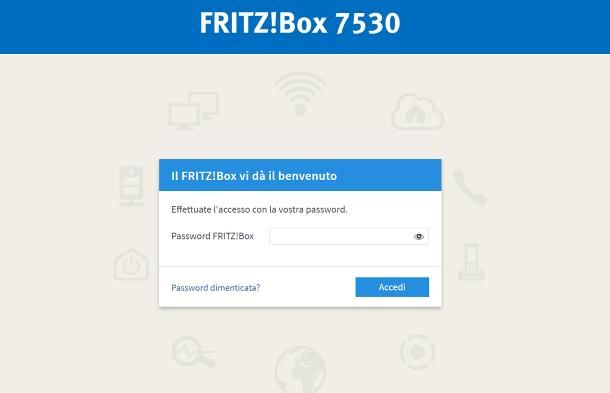
Detto ciò, per poter effettuare un backup dei dati, devi accedere al pannello di gestione del router. Puoi effettuare questa operazione mediante qualsiasi computer, smartphone o tablet munito di browser e collegato alla rete gestita dal modem stesso, a prescindere dalla modalità di collegamento (tramite cavo oppure Wi-Fi, è indifferente).
Per riuscire nell'impresa, apri il programma o l'app di navigazione che sei solito usare per accedere a Internet, digita l'indirizzo IP del router nella barra di navigazione e dai Invio; solitamente, l'IP dell'apparecchio corrisponde a 192.168.1.1, 192.168.1.254 oppure 192.168.0.1. Con un pizzico di fortuna, dopo aver premuto il pulsante Invio, dovresti visualizzare la pagina d'accesso alle impostazioni dell'apparecchio, unitamente a un modulo d'accesso.
I passaggi esatti da compiere, adesso, variano in base al modello di router in tuo possesso: sugli apparecchi più recenti, dovrebbe esserti richiesto l'inserimento del nome utente e della password impostati “di fabbrica” a protezione del sistema; questi ultimi sono quasi sempre specificati sull'etichetta adesiva appiccicata al router, sul suo manuale d'uso oppure nella confezione di vendita. Se non le trovi, prova a inserire le credenziali admin/admin, admin/password oppure prova a individuare in autonomia i dati d'accesso predefiniti impostati dal tuo produttore, attenendoti alle indicazioni che ti ho fornito in questo tutorial.
Su alcuni apparecchi di rete, invece, potresti dover seguire una procedura che ti consente di impostare una password personalizzata da usare per i login futuri; in altri casi, invece, l'accesso al pannello di gestione del router è libero e privo di protezioni.
Ad ogni modo, qualora dovessi riscontrare problemi e non riuscissi a entrare nel pannello di gestione del router, ti consiglio di leggere attentamente il tutorial che ti ho linkato poco fa, nel quale trovi tutto spiegato per filo e per segno.
Backup dei dati
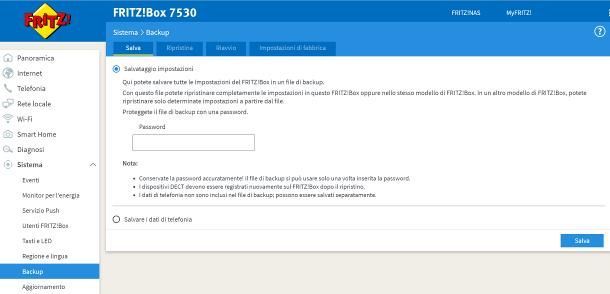
Ad accesso effettuato, non ti resta che accedere al menu che ti consente di eseguire il backup delle impostazioni in uso: individua dunque la sezione relativa alla gestione avanzata del dispositivo, accedi poi all'area dedicata all'amministrazione, individua l'opzione per l'effettuazione del backup delle impostazioni e premi su di essa. Schiaccia infine per eseguire il backup annesso alla nuova pagina visualizzata e il gioco è fatto.
In seguito, potrai ripristinare il backup del tuo modem recandoti nella medesima sezione di cui sopra, individuando la dicitura per ripristinare le impostazioni da un file, premendo poi sul pulsante Sfoglia/Apri e, infine, selezionando il file di backup creato in precedenza.
Chiaramente, i nomi dei menu, delle sezioni e dei pulsanti da premere potrebbero essere diversi da quelli previsti dal tuo router, a causa delle differenze tra i sistemi operativi adoperati dai produttori. A titolo di esempio, lascia che ti spieghi come accedere all'area dedicata al ripristino su alcuni router di comune impiego.
- Modem TIM HUB: premi sul simbolo degli ingranaggi collocato nel riquadro Gateway e poi sul pulsante Esporta, residente nella schermata che va ad aprirsi.
- Modem FRITZ!Box: premi sul menu Sistema posto di lato, seleziona la voce Backup, apri la scheda Salva e scegli se salvare le impostazioni oppure i dati di telefonia, apponendo il segno di spunta accanto alla voce dedicata. Infine, premi sul pulsante Salva e il gioco è fatto.
- Vodafone Station Revolution/Power Station: imposta il menu a tendina situato in alto a destra sull'opzione Modalità utente esperto, premi sulla dicitura Impostazioni collocata in alto e apri in seguito la scheda Configurazione (di lato). Premi poi sul pulsante Salva, per avviare il salvataggio delle impostazioni.
- Modem WINDTRE Hub: premi sul pulsante ☰ posto in alto, seleziona la voce Manutenzione dal menu che si apre, premi sulla dicitura Salvataggio/Ripristino e poi sul pulsante Salva la configurazione.
- Modem TP-Link: premi sulla scheda Avanzate, poi sul pulsante Strumenti sistema (di lato) e, successivamente, scegli la voce Backup & Ripristino. Premi poi sul pulsante Backup residente nella pagina che compare e il gioco è fatto.
Se il router in tuo possesso non figura tra quelli menzionati finora, oppure se non riesci a trovare l'impostazione di tuo interesse, prova a dare uno sguardo alla mia guida generica su come configurare il modem o ai tutorial specifici dedicati ad alcuni router comunemente usati.
- Come configurare il modem TIM.
- Come configurare la Vodafone Station.
- Come entrare nel modem WINDTRE.
- Come configurare il modem Fastweb.
- Come configurare il router TP-Link.
- Come configurare il router FRITZ!Box.
- Come configurare il modem Netgear.
- Come configurare il modem D-Link.
Nota: se impieghi un dispositivo con schermo piccolo (ad es. uno smartphone), le voci di menu del pannello gestionale del router potrebbero non essere immediatamente visibili. Per mostrarle, individua il pulsante d'accesso al menu principale (raffigurante di solito tre linee orizzontali, una freccia angolare oppure due rombi sovrapposti) e premilo.
Come resettare il modem
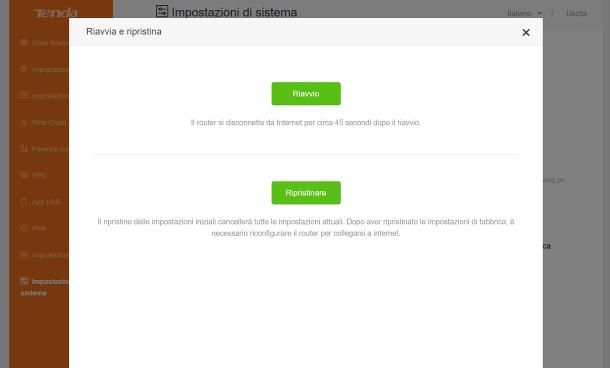
Dopo aver effettuato il backup delle impostazioni del modem, sei finalmente pronto per passare all'azione vera e propria: effettuare il ripristino del dispositivo! Ricorda, prima di procedere, che quest'ultima operazione riporta il router allo stato di fabbrica, eliminando tutte le eventuali personalizzazioni apportate nel tempo (ad es. porte aperte, nomi e password delle reti Wi-Fi, password d'accesso all'area amministrativa e così via) e impostando i parametri “di serie” definiti dal produttore.
Ti anticipo fin da subito che puoi procedere con l'operazione di ripristino in due differenti modi: agendo dal già menzionato pannello di gestione dell'apparecchio, oppure premendo l'apposito tasto fisico presente sul dispositivo.
Nel primo caso, dopo aver portato a termine l'accesso al pannello di controllo del router, recati nella sezione relativa alla gestione avanzata del modem (se presente), apri il menu relativo all'amministrazione o alle impostazioni di sistema e, dopo aver individuato la voce relativa al ripristino delle impostazioni di fabbrica sul dispositivo, accedi alla sezione omonima e premi sul pulsante Reset/Ripristino, per procedere con l'operazione.
Una volta fatto ciò, il modem verrà, dunque, riavviato e le luci poste sul lato frontale dell'apparecchio si spegneranno e si riaccenderanno rapidamente (come se il modem fosse stato tolto dalla presa elettrica e poi ricollegato a quest'ultima), stabilizzandosi poi dopo qualche minuto.
Se invece preferisci effettuare il ripristino previa pressione dell'apposito tasto fisico, perché non puoi seguire la procedura di cui sopra, devi innanzitutto individuarlo sulla superficie del router: il tasto in quesitone si presenta solitamente come un piccolo tasto rientrante di colore nero, recante la dicitura Reset o RST, che va premuto usando un oggetto appuntito, come una graffetta, uno stuzzicadenti oppure un ago.
Per far sì che tutte le impostazioni del router vengano azzerate, dopo aver acceso quest'ultimo e atteso il completamento della sua procedura d'avvio (tutti i LED devono "stabilizzarsi), devi premere il tasto in questione e continuare a tenerlo premuto per circa 30 secondi, fino a quando tutte le luci poste sul lato frontale non si spengono, per poi riaccendersi.
Tieni presente che, soprattutto sui modem non “marchiati” dai fornitori di servizi Internet, potresti dover configurare i parametri relativi alla connessione a Internet, dopo aver completato la procedura di ripristino. Quest'ultima operazione va effettuata accedendo all'area gestionale del router ed eseguendo la procedura di Configurazione iniziale/Wizard/Initial setup.
Chiaramente, anche in questo caso, il nome dei menu e delle voci dell'area di gestione del router, così come la forma e la posizione del tasto fisico di ripristino, variano in base al modello di router in tuo possesso. Di seguito trovi alcune informazioni utili circa le modalità di ripristino riguardanti alcuni tra i più diffusi router forniti dai gestori di telefonia (e non).
Nota: una volta avviato, non bisogna interrompere il ripristino del router per alcun motivo, altrimenti l'apparecchio potrebbe riscontrare danni irreversibili e rompersi definitivamente. Pertanto, non spegnere o scollegare il router dalla corrente fino al completamento del reset e al successivo riavvio dell'apparecchio, onde evitare danni anche seri: io ti ho avvisato!
Come resettare il modem TIM
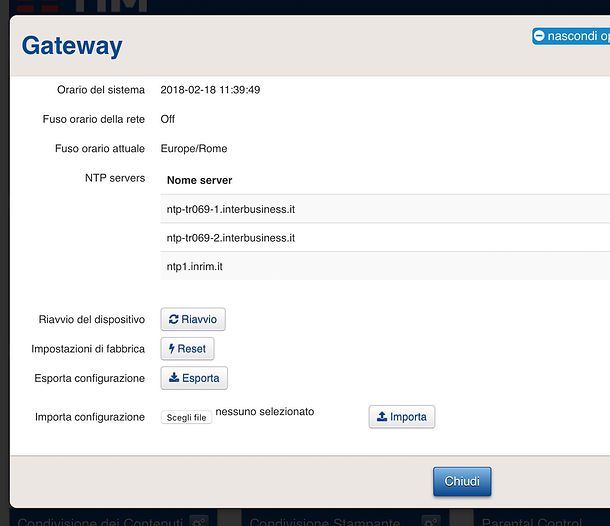
Per resettare il modem TIM HUB, il modem TIM HUB+ e il TIM Smart Modem Plus tramite pannello di gestione, devi accedere a quest'ultimo e premere sull'icona degli ingranaggi corrispondente alla voce Gateway. Successivamente, premi sul pulsante Reset situato nel riquadro Impostazioni di fabbrica e, se necessario, dai conferma al messaggio d'avviso successivo, per avviare la procedura di ripristino (che dovrebbe durare diversi minuti).
Se vuoi procedere tramite tasto fisico, individua quest'ultimo sul retro dell'apparecchio (è un tasto rientrante nero) e accertati che il router sia acceso. Fatto ciò, premi il tasto in questione con l'aiuto di un oggetto appuntito e tienilo premuto per circa 7 secondi, finché le luci del dispositivo non si spengono (per poi riaccendersi subito dopo).
In caso di dubbi o problemi, oppure se possiedi un router TIM di modello differente da quelli ivi menzionati, consulta senza indugiare la mia guida specifica sul tema.
Come resettare il modem Fastweb

Se ti stai chiedendo come resettare il modem FASTGate oppure l'Internet Box NeXXt di Fastweb, sappi che devi necessariamente agire premendo il tasto fisico di reset, in quanto nessuno dei due apparecchi prevede una procedura di ripristino “software”.
Il tasto in questione è di tipo rientrante, di colore nero e si trova sul retro del modem FASTGate, subito sopra l'ingresso per lo spinotto di alimentazione; sull'Internet Box NeXXt, invece, il tasto di reset si trova tra il tasto fisico di accensione/spegnimento e la porta USB posteriore.
Ad ogni modo, una volta localizzato il tasto in questione, premilo con l'aiuto di un oggetto appuntito e tienilo premuto per circa 7-10 secondi, oppure fin quando tutti i LED del FASTGate iniziano a lampeggiare oppure il LED frontale del NeXXt lampeggia di giallo.
A seguito di questa operazione, tutte le impostazioni del router verranno riportate ai valori di fabbrica, inclusa l'eventuale associazione all'account Amazon e/o a booster aggiuntivi sull'Internet Box NeXXt. In quest'ultimo caso, dovrai ripristinare anche i booster, premendo e tenendo premuto il tasto fisico rientrante RESET posto su ciascun satellite (si trova sul retro), finché il relativo LED frontale non inizia a lampeggiare di giallo. Maggiori info qui.
Come resettare il modem WINDTRE

Passiamo ora al modem WINDTRE: se intendi effettuare il ripristino tramite area gestionale, accedi a quest'ultima, premi sul pulsante ☰ situato in alto e seleziona le voci Manutenzione > Salvataggio/Ripristino dal menu che va ad aprirsi. Adesso, individua la sezione Torna alle impostazioni di fabbrica, schiaccia il pulsante Ripristino situato al suo interno e attendi pazientemente che il reset venga portato a termine.
Se, invece, vuoi intervenire “fisicamente” sull'apparecchio, assicurati che quest'ultimo risulti acceso e individua il tasto fisico Reset sul suo retro, subito sopra il pulsante d'accensione. Premi e tieni premuto il summenzionato tasto, aiutandoti con un oggetto appuntito, per circa 30 secondi, quindi rilascialo e assicurati che tutti i LED del router si spengano contemporaneamente per poi riaccendersi dopo pochi secondi, segno che la procedura di reset è stata avviata.
Per saperne di più, ti invito a prendere visione del mio approfondimento su come ripristinare il modem WINDTRE.
Come resettare il modem TP Link
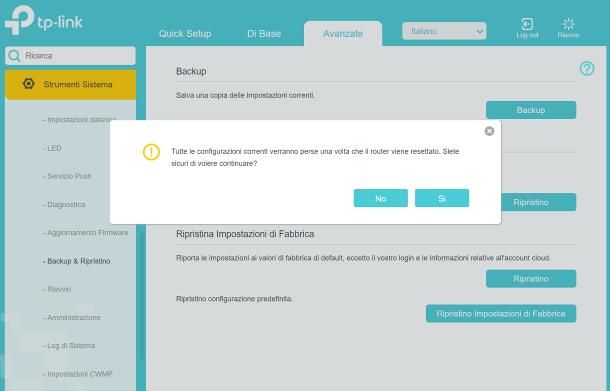
Passiamo ora alla procedura di ripristino relativa ai più recenti router a marchio TP-Link. Se ti interessa agire tramite area gestionale, dopo aver completato la fase di login, premi sulla scheda Avanzate e poi sul pulsante Strumenti Sistema/Sistema, visibile di lato. A questo punto, seleziona la voce Backup & Ripristino, premi sul pulsante Ripristino Impostazioni di Fabbrica e avvia il reset del dispositivo, che dovrebbe durare 4-5 minuti, premendo sul pulsante Sì.
In alternativa, se preferisci effettuare il ripristino previa pressione del tasto fisico Reset, individua innanzitutto quest'ultimo sul retro del modem (solitamente si trova a sinistra) e premilo usando, se necessario, un oggetto appuntito. Tieni poi premuto il summenzionato tasto per circa 10 secondi, rilascialo e verifica che tutti i LED del router si accendano contemporaneamente, per poi spegnersi subito dopo, segno che la procedura di ripristino è stata avviata. Maggiori info qui.
Come resettare il modem Vodafone
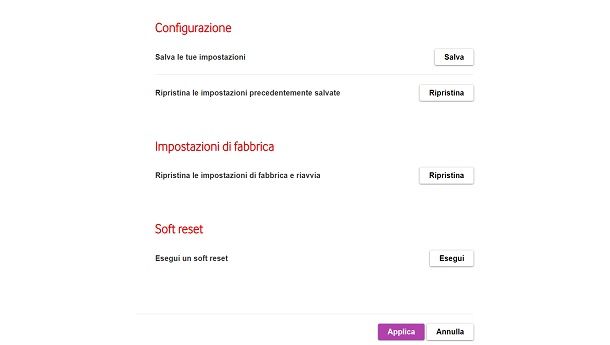
I passaggi da compiere per resettare la Vodafone Station non sono poi molto diversi da quelli visti fino a qui. Se vuoi agire tramite l'area di gestione del router, dopo avervi avuto accesso, premi sulla scheda Impostazioni collocata in alto, seleziona poi la voce Configurazione (di lato) e schiaccia infine il pulsante Reset/Ripristina corrispondente alla sezione Impostazioni di fabbrica, dando conferma all'eventuale messaggio di avviso che compare subito dopo. Se impieghi la Vodafone Power Station, assicurati di impostare il menu a tendina situato in alto a destra in Modalità utente esperto, prima di procedere.
Per ripristinare il router senza entrare nel pannello amministrativo dello stesso, individua il tasto fisico rientrante Reset posto sul retro della Station (che deve essere accesa), subito sopra il tasto di accensione, premilo con l'aiuto di un oggetto appuntito e tienilo premuto per circa 30 secondi. A seguito di questa operazione, tutti i LED della Vodafone Station dovrebbero spegnersi per poi riaccendersi tutti insieme. Maggiori info qui.
Come resettare il modem FRITZ Box
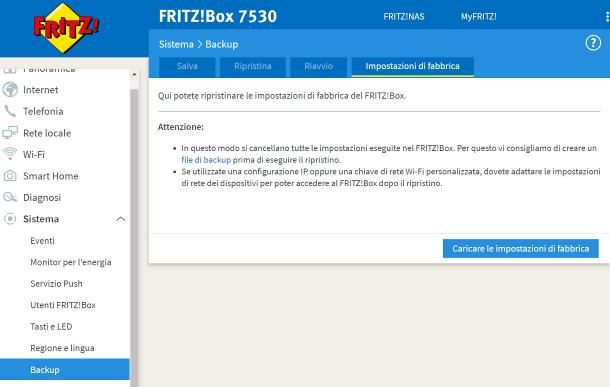
Passiamo ora alla procedura di ripristino relativa ai router della famiglia FRITZ!Box di AVM. Ti anticipo, fin da subito, che la quasi totalità dei FRITZ!Box non dispone di alcun tasto fisico di reset, tuttavia è possibile procedere al ripristino dell'apparato anche senza ricordare le credenziali d'accesso all'area amministrativa, oppure mediante un telefono collegato a una delle porte FON del router e correttamente configurato. Ma andiamo con ordine.
Se sei riuscito a entrare correttamente nell'area amministrativa del router, apri il menu Sistema (di lato), seleziona la voce Backup dal sotto-menu che va ad aprirsi e premi sulla scheda Impostazioni di fabbrica, situata in alto. Per finire, premi sul pulsante Caricare le impostazioni di fabbrica e, se necessario, rispondi in maniera affermativa al messaggio che compare subito dopo, per avviare il ripristino vero e proprio del router. La procedura dura circa 5 minuti.
Qualora non riuscissi a entrare nel pannello gestionale del router, perché non ne ricordi la password, attieniti alle indicazioni seguenti.
- Apri la schermata di login dell'area amministrativa del FRITZ!Box e premi sul link Password dimenticata.
- Scollega l'alimentatore del router per 5 secondi, poi inseriscilo nuovamente nella presa di corrente.
- Ad avvio completato, accedi nuovamente alla schermata di login del router e premi nuovamente sulla voce Password dimenticata.
A seguito di questa operazione, con un pizzico di fortuna, dovrebbe comparire sullo schermo il pulsante Ripristino delle impostazioni di fabbrica: quando ciò avviene, premi il pulsante in questione e attendi pazientemente che la procedura venga portata a termine.
Altra tecnica che è possibile impiegare per riportare un router FRITZ!Box allo stato di fabbrica consiste nell'usare un telefono collegato all'apparecchio di rete, a patto che siano soddisfatte le seguenti condizioni.
- L'apparato telefonico non deve essere un dispositivo IP (ad es. un telefono cordless VoIP).
- La procedura può essere eseguita da qualsiasi telefono registrato sulla stazione base del FRITZ!Box.
- La procedura può essere eseguita dai telefoni non cordless collegati alle porte FON1/FON2 del dispositivo.
- La procedura può essere eseguita anche dai telefoni cordless collegati alle porte FON1/FON2 del dispositivo e non registrati sulla stazione base del FRITZ!Box, oppure dai telefoni connessi alla porta dedicata agli apparati ISDN (FON S0), a patto che sia possibile inviare sequenze da tastiera miste e usare simboli e caratteri speciali come * e #.
Premesso ciò, ecco come procedere: per prima cosa, prendi il telefono collegato al router (o alla stazione base FRITZ!Box), digita la sequenza #991*15901590* e premi sul tasto per avviare la chiamata (ad es. la cornetta). Fatto ciò, attendi circa 3 secondi e riaggancia la telefonata: durante la procedura, tutti i LED lampeggiano una sola volta, per poi spegnersi e riaccendersi subito dopo, segno che la procedura di reset è stata avviata.

Autore
Salvatore Aranzulla
Salvatore Aranzulla è il blogger e divulgatore informatico più letto in Italia. Noto per aver scoperto delle vulnerabilità nei siti di Google e Microsoft. Collabora con riviste di informatica e ha curato la rubrica tecnologica del quotidiano Il Messaggero. È il fondatore di Aranzulla.it, uno dei trenta siti più visitati d'Italia, nel quale risponde con semplicità a migliaia di dubbi di tipo informatico. Ha pubblicato per Mondadori e Mondadori Informatica.






